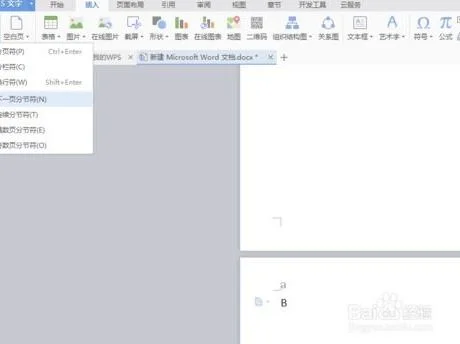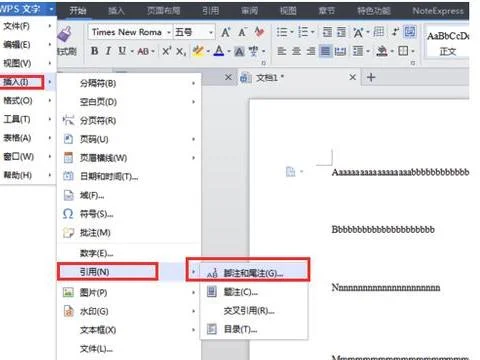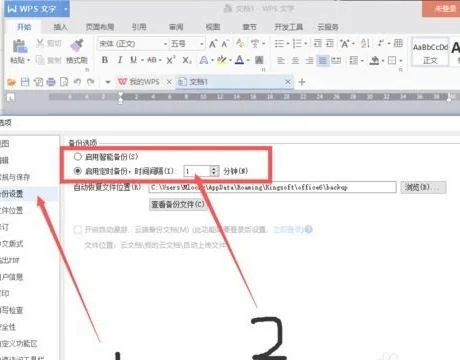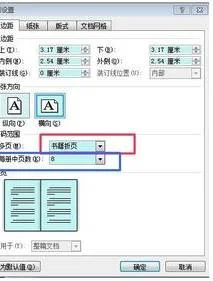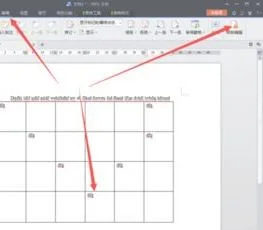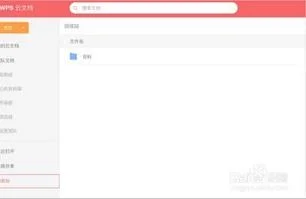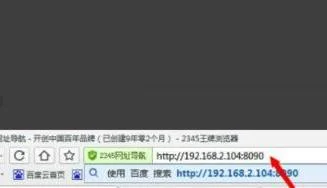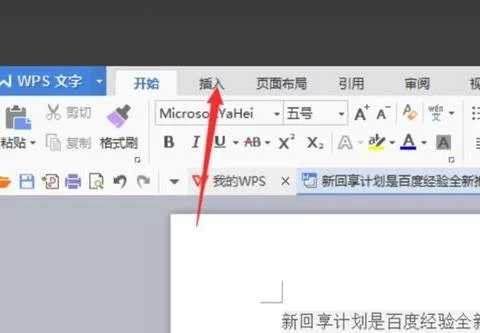1.Wps怎么指定页设置页脚
在WORD或者WPS中,默认为一节,而一节中插入页脚后,每一页都将有页脚,若在任意一页开始设置页脚,必须插入分节符,使之单独成为一节,这样就可以单独设置页脚。
例如,想让从第3页开始设置页脚,操作步骤:
1、将光标放在第2页的最后,单击WPS文字---->;分隔符---->;下一页分节符,如图所示;
2、在第3页在页脚处单击鼠标,进入页脚编辑状态;
3、单击页眉和页脚---->;同前节,断开与前节的联系,如图所示;
4、这时就可以设置页脚,而其前面的页面没有页脚。
2.wps文字怎么设置页脚
打开文件,点击“章节”菜单--选择“页眉和页脚”,整片文档进入页眉页脚编辑模式。 接下来,只需在光标闪动处输入页眉内容就可以为整片文档添加统一的页眉了。当然,也可以点击“页眉页脚切换键”,为文章添加页脚内容。
那么如何设置首页与其他页不同的页眉页脚呢?我们以上述步骤为基础,在页眉页脚编辑模式下点击“选项”按钮。
在弹出来的页面设置对话框中,可以看到页眉和页脚设置。如果要设置首页与其他页不同的页眉页脚,我们只需勾选“首页不同”就可以实现了。
同理方法,如果要设置奇数页与偶数页不同的页眉页脚,只需勾选“奇偶页不同”就可以了。
3.WPS中Word的页眉页脚怎么修改
步骤:
1,打开文件,点击“章节”菜单--选择“页眉和页脚”,整片文档进入页眉页脚编辑模式可以做修改。
2,接下来,只需在光标闪动处输入页眉内容就可以为整片文档添加统一的页眉了。当然,也可以点击“页眉页脚切换键”,为文章添加或修改页脚内容。
4.手机版WPS怎么改页码
手机版WPS改页码的具体步骤如下:
我们需要准备的材料分别是:手机、WPS。
1、首先我们打开WPS,选择打开需要修改页码的文件,例如Word文档。
2、然后我们在弹出来的窗口中点击打开左上角的“编辑”。
3、然后我们在弹出来的窗口中点击选择想要修改的页码,删除后输入想要的页码数即可。
5.在wps里,word怎么修改页眉页脚
WPS 2003和2007版设置略有不同,说是已经有2009版的,可我还没用过。
一、先说WPS 2003:
1、光标置于要分不同页眉的前一页页末——菜单栏——插入——分隔符——分节符——下一页——确定。
2、菜单栏——插入——页眉——(出现“页眉页脚”工具栏)——点工具栏上的“同前”按钮取消选择(第6个,两张平行纸)。
3、在页眉输入你要的内容:设置“居中”,先写XX大学XX论文,增加空格至适合后,再写上目录等。
(每一章节不同,就要重复上面的操作。)
4、页脚问题,点其工具栏上的“在页眉页脚间切换”按钮(第7个,几重叠纸)——光标处在页脚上。
5、点“同前”按钮取消选择。
6、点“插入页码”——(出现页码对话窗)——页码:点选“文件起始页码”1;格式:根据你爱好选择——确定。
7、其它章节要使页码相连,就不要点“同前”按钮。
二、WPS2007:
近似于2003版,其中:
插入“分隔符”的“下一页”改为“下一页分节符”;
“同前”按钮改为“同前节”,要注意页面右上角的“与上一节相同”消失;
页码格式被分开,接近Word。
增加:点“设置页码格式”按钮(第3个,一张纸上一个#和一支笔)——(出现页码对话窗)——数字格式根据需要,点“高级”——页码编排:点选“起始页码”,输入“1”——确定;
点“插入页码”(第1 个,(一张纸上一个#)。
6.wps怎么自己设置页脚
1、将光标定位在第二页未尾处,在菜单栏中依次点击”插入——分隔符——下一页分节符“。
按确定。 2、将光标定位在第一页任意位置,点击”插入——页码“,将”数字格式“设置为罗马字母。
按确定。 3、将光标定位在第三页任意位置,点击”插入——页码“,将”数字格式“设置为1.2.3的样式,点击高级按钮,选择“起始页码”,并输入起始页码的页数为1。
再把下面的“页码应用范围”设置为”应用于本节“,按确定即可。